Fix: Page Fault in Nonpaged Area Error di Windows 10
Miscellanea / / August 04, 2021
Iklan
Windows adalah sistem operasi yang ramah, mudah, dan nyaman bagi kebanyakan dari kita. Namun, pengguna Windows 10 sering mengalami kesalahan GAGAL HALAMAN DI AREA NON PAGED. Setiap kali Windows tidak dapat menemukan file di memori, itu mengarah ke kesalahan yang sama. Namun, jika kesalahan menjadi tipikal, maka itu dapat mengakibatkan BSOD (Blue Screen of Death).
Tampaknya mencurigakan bagi pengguna untuk memecahkan masalah ini. Tetapi kabar baiknya adalah bahwa beberapa resolusi disediakan di bawah ini untuk Memperbaiki Kesalahan Halaman dalam Kesalahan Area Nonpaged. Jadi perhatikan langkah-langkah untuk memperbaiki kesalahan.

Isi Halaman
- 1 Kesalahan Halaman di Area Nonpaged Error di Windows 10: Penyebab
-
2 Fix: Page Fault di Nonpaged Area Error di Windows 10
- 2.1 Perbaikan 1: Periksa Disk Anda untuk kesalahan
- 2.2 Fix 2: Jalankan Alat Diagnostik Memori Windows
- 2.3 Fix 3: Matikan Fast Startup
- 2.4 Perbaiki 4: Meningkatkan Memori Virtual
- 2.5 Perbaiki 5: Periksa Pembaruan Driver Perangkat
- 2.6 Perbaiki 6: Memperbaiki File Sistem yang Rusak
- 2.7 Perbaiki 7: Coba Atur Ulang PC Anda
Kesalahan Halaman di Area Nonpaged Error di Windows 10: Penyebab
Berbagai faktor bertanggung jawab atas kesalahan ini. Namun, beberapa di antaranya disebutkan di bawah ini:
Iklan
- NTFS yang rusak dan perangkat lunak antivirus dapat menjadi salah satunya.
- Kemungkinan besar akan mengalami kesalahan ini jika ada masalah perangkat keras atau perangkat keras yang salah. Selain itu, jika RAM atau komponen lain ditemukan rusak, maka kesalahan juga akan terjadi.
- Secara tidak sengaja, Jika kode driver yang salah atau layanan sistem yang salah diinstal pada PC juga dapat menyebabkan kesalahan Page Fault.
Fix: Page Fault di Nonpaged Area Error di Windows 10
Pertama-tama, untuk memperbaiki kesalahan ini, mulai ulang Windows. Anda dapat memilih mode aman. Masuk ke windows dengan memberikan kredensial. Sekarang terapkan perbaikan yang disediakan di halaman ini. Setelah penyelaman yang dalam, kami telah memunculkan banyak solusi untuk kesalahan Halaman di kesalahan Area Non Halaman. Apa yang kamu tunggu? Mari kita mulai:
Perbaikan 1: Periksa Disk Anda untuk kesalahan

Terkadang, kesalahan Disk mengarah ke kesalahan Halaman di Area Nonpaged. Dalam kasus seperti itu, alat Snap-in Windows terbukti sangat membantu kami. Jadi panduan langkah demi langkah akan melayani Anda dengan lebih baik.
- Jalankan CMD sebagai administrator di Windows dengan mengetik cmd di kotak pencarian di Taskbar. Setelah itu, klik kanan pada hasilnya dan pilih Jalankan sebagai administrator. Atau, Anda dapat menekan tombol Win + X secara bersamaan, membuka menu, dan memilih Command Prompt (Admin).
- Sekarang ketikkan perintah: chkdsk C: / f / r ("C" adalah nama disk tempat Sistem Operasi disimpan). Tekan Enter untuk melanjutkan.
- Setelah beberapa saat, Reboot PC Anda dan periksa apakah kesalahan sudah teratasi.
Fix 2: Jalankan Alat Diagnostik Memori Windows

Iklan
Iklan
Jika masalah tidak terselesaikan dengan proses di atas, maka Alternatifnya, Anda dapat mencoba yang ini. Ikuti tutorial langkah demi langkah untuk memperbaiki kesalahan Halaman di Area Non Halaman Anda.
- Ketik "Memory Diagnostic" di kotak pencarian dan pilih "Windows Memory Diagnostic" dari hasil pencarian.
- Ketuk "Mulai ulang sekarang dan periksa masalah (Disarankan)"
- Beristirahatlah kecuali dan sampai pemindaian selesai menemukan masalah pada PC Anda. Selain itu, masalah yang terdeteksi akan muncul di layar.
Jika sistem tidak dapat menemukan masalah, teruskan masalah Anda dan coba perbaikan kami berikutnya.
Fix 3: Matikan Fast Startup
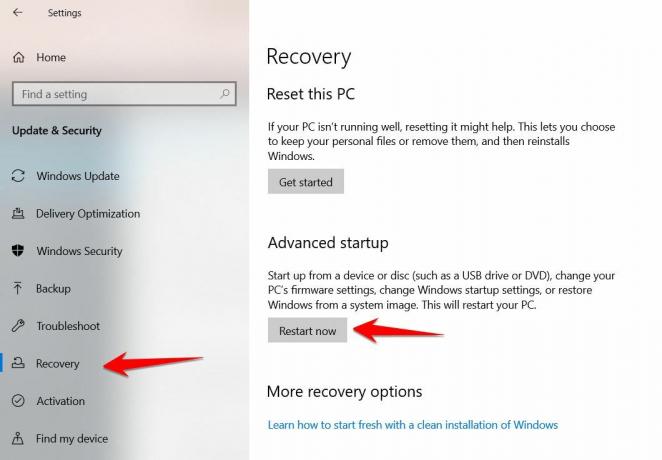
Fast Startup meningkatkan waktu startup windows. Namun, ini mungkin akar dari berbagai masalah seperti masalah layar biru atau hitam dan banyak lagi. Menonaktifkan fitur ini dapat membantu Anda memperbaiki masalah pengaktifan. Anda perlu mencoba ini hanya jika reboot dimungkinkan baik secara normal atau dalam mode aman. Sekarang, ikuti langkah-langkah di bawah ini untuk mempelajari bagaimana Anda melakukannya:
- Tolak percobaan dua kali berturut-turut untuk memulai jendela untuk boot ke "WinPE".
- Mem-boot ke mode aman, buka "Pengaturan> Pembaruan dan Keamanan> Pemulihan> Pengaktifan Lanjutan". Setelah beberapa waktu, tekan F5 untuk memilih opsi "Aktifkan Mode Aman dengan Jaringan".
Selanjutnya, matikan fitur Fast Startup dengan bantuan panduan di bawah ini:
- Klik pada ikon Windows dan pilih roda gigi. Atau, ketuk kombinasi tombol Win + I secara bersamaan untuk masuk ke menu pengaturan.
- Pilih "Sistem" dan temukan dan ketuk Daya dan Tidur. Kemudian navigasikan ke "Setelan Daya Tambahan".
- Selanjutnya, Pilih fungsi untuk tombol daya di sudut kiri atas.
- Ketuk “ubah pengaturan yang saat ini dinonaktifkan. Setelah ini, hapus centang pada kotak dengan teks "Aktifkan Fast Startup (disarankan)" diikuti dengan klik pada tombol simpan perubahan yang disediakan di bagian bawah kotak dialog.
Perbaiki 4: Meningkatkan Memori Virtual
Anda mungkin merasa berguna untuk mengatasi kesalahan Page Fault in Nonpaged Area Error di Windows 10.
SAYA. Luncurkan Pengaturan Memori Virtual

- Luncurkan file explorer (win + E). Klik kanan pada "PC ini" diikuti oleh "Properti".
- Memilih "Pengaturan Sistem Lanjutan". Di kotak "Performa" tepat di bawah Halaman Lanjut dari Properti Sistem, Ketuk "Pengaturan".
- Arahkan halaman "Advanced" di kotak dialog pop-up dan klik "Ubah" diikuti dengan "Terapkan" dan "OK."
II. Mematikan secara otomatis mengatur ukuran file paging.

- Hapus centang "Secara otomatis mengelola ukuran file paging untuk semua drive".
- Pilih disk C dan centang "No paging file" diikuti dengan "Set" untuk menyimpannya.
- Tap "Oke".
AKU AKU AKU. Tetapkan memori virtual yang sesuai pada partisi non-sistem.
- Pilih non-sistem selain C, lalu ketuk Ukuran khusus.
- Isi nilai yang sama dalam "Ukuran Awal" serta "Ukuran maksimum" untuk menghindari kesalahan file halaman yang sering meminta sistem.
- Tekan "Set" diikuti dengan "OK" untuk menyimpan.
Perbaiki 5: Periksa Pembaruan Driver Perangkat

Masalah kompatibilitas driver dapat melahirkan kesalahan halaman Windows dalam kesalahan Nonpaged. Memperbarui driver perangkat dapat memperbaiki masalah tersebut. Ikuti langkah-langkah yang diberikan di bawah ini untuk memperbarui driver Anda:
- Lanjutkan dengan kombinasi tombol pintas Win + X dan pilih "Device Manager" dari daftar.
- Perluas direktori untuk menemukan driver yang rusak. Setelah memilih driver default tersebut, ketuk Properties diikuti dengan update driver di bagian "driver".
Perbaiki 6: Memperbaiki File Sistem yang Rusak

Dalam kebanyakan kasus, kesalahan halaman kode berhenti Windows di kesalahan area non halaman disebabkan oleh file sistem yang rusak. Tidak perlu khawatir jika langkah sebelumnya tidak menyelesaikan masalah Anda, ini bisa membantu. Untuk memperbaiki file yang rusak, Anda perlu menggunakan alat utilitas bawaan seperti DISM (Deployment Image Servicing and Management) atau SFC (System File Checker).
Ikuti langkah-langkah untuk memperbaiki file sistem Anda:
- Ketik "cmd" di kotak pencarian di Taskbar. Klik kanan pada "Command Prompt" dan pilih "Run as Administrator".
- Jika Anda mengalami kesulitan dalam melakukannya, coba boot ke WinRE dan buka Command Prompt. Selanjutnya, ketik sfc / scannow di cmd untuk menjalankan pemindaian SFC.
- Jika pemindaian di atas gagal, gunakan alat DISM dengan perintah yang diberikan di bawah ini.
exe / Online / Cleanup-image / Restorehealthexe / Online / Cleanup-image / Scanhealth
Kode-kode ini akan memulihkan PC Anda ke titik pemulihan.
Perbaiki 7: Coba Atur Ulang PC Anda

Jika semua metode di atas terbukti tidak berguna bagi Anda, maka satu-satunya pilihan yang tersisa adalah mengatur ulang PC Anda untuk memperbaiki masalah. Kami telah menyediakan panduan cepat untuk mengatur ulang PC Anda.
- Buka pengaturan, gunakan pintasan Menang + I kombinasi tombol. Klik "Perbarui & Keamanan".
- Ketuk "Pemulihan" diikuti dengan "Mulai".
- Pilih antara "Simpan file saya" atau "Hapus semuanya". Ikuti petunjuk di Layar untuk mengatur ulang PC Anda.
Akhirnya, dengan alternatif yang disebutkan di atas, Anda pasti telah menyelesaikan semua masalah Anda yang terkait dengan PAGE FAULT IN NONPAGED AREA. Jika Anda pernah mengalami masalah yang sama, gunakan salah satu solusi kami hingga masalah tersebut teratasi. Kami harap panduan ini membantu Anda.
Untuk lebih banyak game dan pembaruan lainnya, berlangganan kami Saluran Youtube. Juga, lihat kami Panduan Game, Panduan Windows, Panduan Media Sosial, iPhone, dan Panduan Android untuk mengetahui lebih lanjut.
Advertisements Kesalahan MSVCR120.dll adalah salah satu masalah yang diketahui mengganggu pengguna cukup lama...
Advertisements Sesuai banyak pengguna Windows, kesalahan KernelBase.dll telah merusak program mereka secara acak. Saya t…
Advertisements Memperbarui sistem Anda dengan driver terbaru sangat penting untuk menjaganya tetap berjalan dengan kecepatan yang berkelanjutan.…



